Ps是不少朋友都会用的一款软件,那么若是Win10运行PS提示配置错误16该如何处理呢?下面就分享了Win10运行PS提示配置错误16的处理教程。
在win10系统中鼠标右键桌面的Photoshop快捷图标,选择属性,如下图所示:
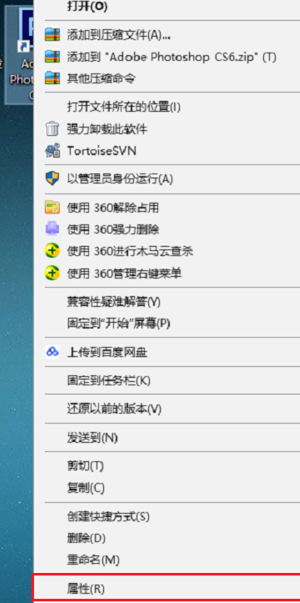
进去Photoshop快捷方式界面之后,点击兼容性,如下图所示:
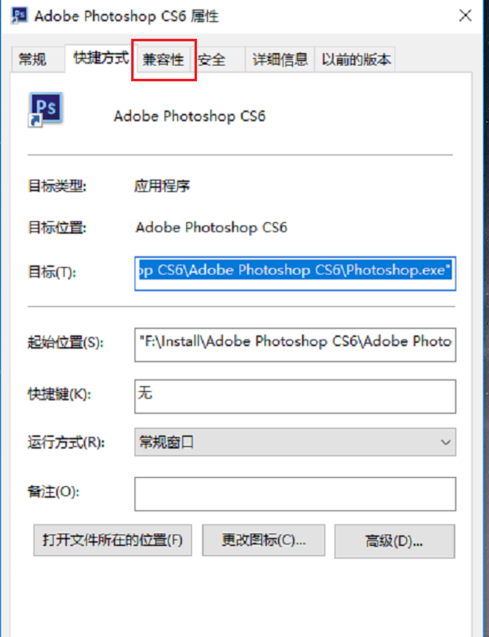
进去兼容性界面之后,可以看到默认配置,是win7系统的,如果在win10系统没有勾选兼容模式,就会打不开应用,出现错误,如下图所示:

勾选兼容模式下的以兼容模式运行这个程序和设置下面的以管理员身份运行此程序,点击确定进行保存,如下图所示:
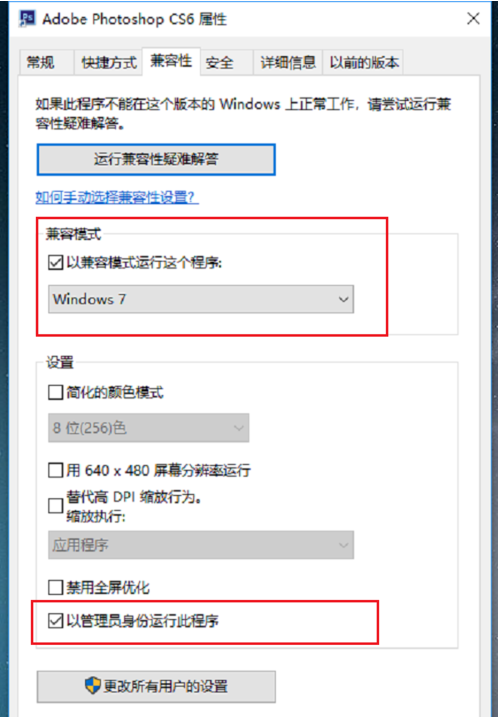
我们重新打开Photoshop,就可以成功打开了。
上面就是小编带来的Win10运行PS提示配置错误16的处理教程,各位都学会了吗?
 天极下载
天极下载































































